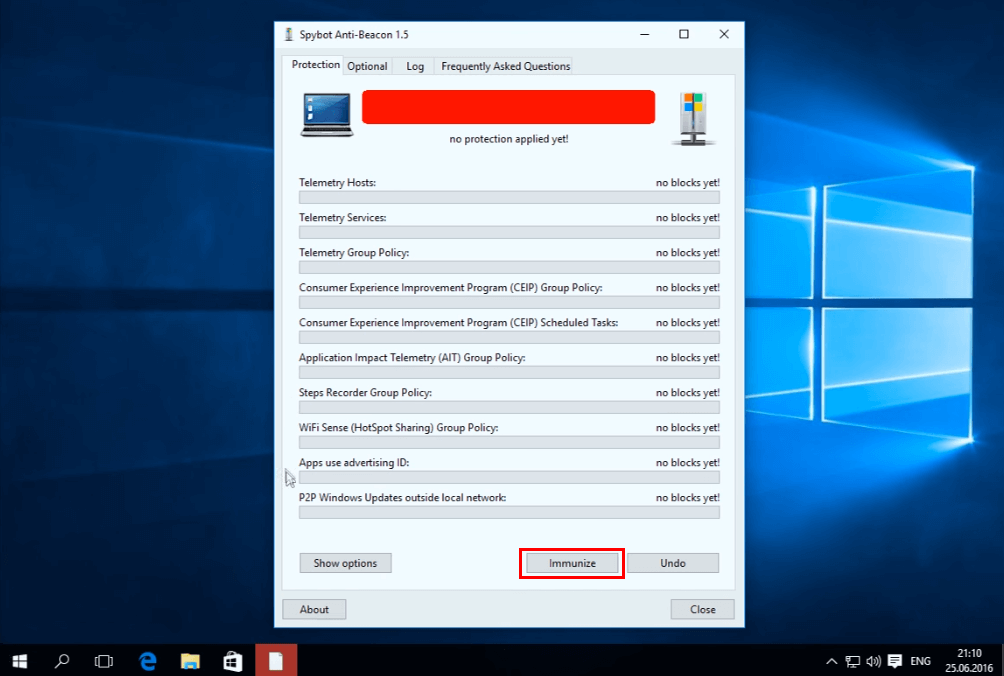Windows 10 утилита отключения слежки: Windows 10. Windows 10 Microsoft
Содержание
Пользователи создали утилиту, отключающую шпионские функции Windows 10
Исторически так сложилось, что операционная система Windows является самой популярной у пользователей по всему миру, если говорить о десктопных её вариациях. Поэтому известие о том, что новая версия данной ОС, Windows 10, стала активно и акцентированно собирать максимальное количество данных о каждом своем пользователе и использовать их в дальнейшем по непрозрачным схемам — стало довольно-таки резонансным событием.
Как сообщается на портале «Хабрахабр», информация о том, что Windows 10 собирает данные о пользователях, не нова. Еще в 2014 году компания Microsoft опубликовала заявление о конфиденциальности, из которого следует, что на ее серверы может передаваться информация об использованных программах, устройстве и сетях, в которых они работают. Эти данные могут объединяться с идентификатором пользователя (учетная запись Microsoft), также собирается информация об адресе электронной почты, предпочтениях, интересах местоположении, и многом другом.
Чешское издание Aeronet.cz опубликовало расследование неназванного ИТ-специалиста, который решил отследить активность Windows 10 по сбору данных. По мнению исследователя, Windows 10 — больше похожа на терминал по сбору данных, чем на операционную систему. Наиболее активным «сборщиком» данных в новой ОС является голосовой помощник Cortana. Всю собранную информацию о пользователе сервисы новой ОС отправляют на десятки серверов. При этом, исследователь заметил, что информация отправляется на серверы один раз в 15 минут (примерно по 80 мегабайт). При этом, даже если отключить такие сервисы по передачи информации в настройках ОС, то передача информации и работа таких служб всё равно продолжает происходить в фоновом режиме.
Также ОС отслеживает поисковые запросы пользователя, анализирует почтовую переписку, чтобы узнать предпочтения и расписание владельца компьютера.
Все данные, передающиеся на серверы Microsoft, зашифрованы, поэтому понять, что конкретно отправляет система без необходимости взлома шифрования, просто невозможно.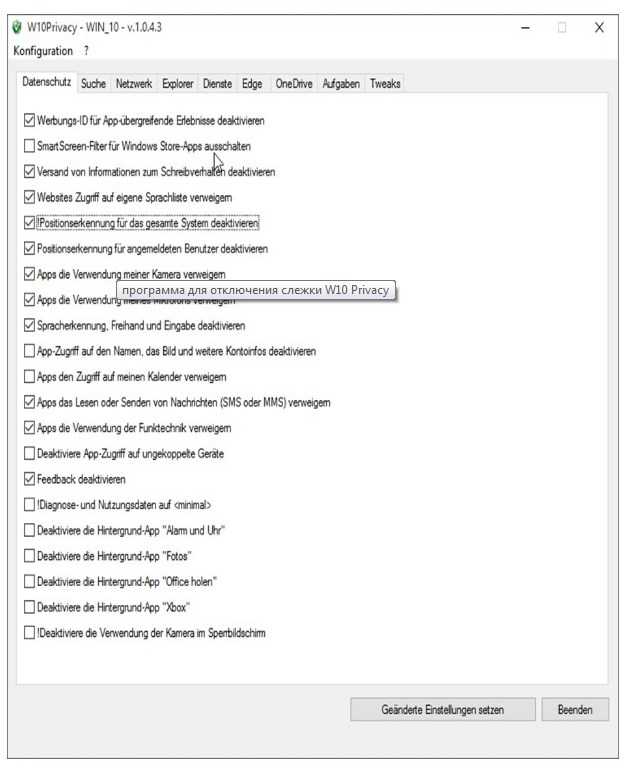
Как итог, пользователи-программисты создали несколько утилит, противодействующие слежке со стороны Windows 10.
На GitHub выложена программа DisableWinTracking, которая использует некоторые известные способы отключения слежки в новой ОС.
А на Руторе можно найти другую аналогичную программу:
Destroy Windows 10 Spying (исходный код также выложен на GitHub).
В описании к утилите значится:
«После выхода Windows 10 пользователи стали изучать лицензионное соглашение, и заметили там пункты о том, что Microsoft следит за ними, и пользователи сами на это подписываются. Все ваши данные отсылаются на сервера Microsoft и остаются там. Получается что при любом взломе Microsoft (а это реально, вспомните как взломали Google, и слили все почты) все ваши данные утекут в сеть. Даже если не будет взлома Microsoft, то из-за слежки могут возникнуть проблемы. Уже были случаи с блокировкой Microsoft аккаунта, который привязан к операционной системе. Причина блока только одна — нарушение лицензионного соглашения. Чтобы ничего, из выше перечисленного не случалось, стоит позаботиться о своей анонимности, и отключить все шпионские модули, и записи в Windows 10. Можете это сделать руками, а можете воспользоваться автоматической утилитой Destroy Windows 10 Spying, и удалить через неё за два клика. Данная утилита обладает гибкими настройками для удаления шпионских модулей».
Причина блока только одна — нарушение лицензионного соглашения. Чтобы ничего, из выше перечисленного не случалось, стоит позаботиться о своей анонимности, и отключить все шпионские модули, и записи в Windows 10. Можете это сделать руками, а можете воспользоваться автоматической утилитой Destroy Windows 10 Spying, и удалить через неё за два клика. Данная утилита обладает гибкими настройками для удаления шпионских модулей».
Поэтому вы можете использовать эти программные сервисы для предотвращения слежения за пользователем со стороны Windows 10 или же просто начать пользоваться другой ОС.
——
Дополнительный материал от NoNameClub:
Что именно крадет у пользователя Windows 10
Microsoft берет с вашего компьютера:
1.Весь печатаемый текст. Не важно, каким приложением вы пользуетесь. Нажатия клавиш перехватываются на уровне операционной системы, данные собираются в пакеты и отправляются с периодичностью 1 раз в 30 минут на сервера корпорации.
Например, пользователь пишет письмо с помощью сервиса Gmail, работающего в Chrome или Firefox. Но текст письма всё равно будет перехвачен на низком уровне ОС и отправлен на сервера Microsoft. Зачем? Для того, чтобы работал этот сервис. Формальное объяснение от Microsoft: нужно для улучшения работы системы предиктивного ввода (ускоренный набор текста).
2. Геолокационные данные. И названия сетей Wi-Fi поблизости. Накапливаются и передаются раз в 30 минут. Позволяют отслеживать физические перемещения пользователя с точностью до нескольких метров. Объяснение от Microsoft: данные нужны для поисковой системы Bing, чтобы она могла выдавать более релевантные ответы. Что это значит для пользователя: Microsoft знает ваш домашний адрес (зачем он нужен см. п. 5). Если у вас мобильное устройство с Windows 10, в Microsoft знают о всех местах, где вы бываете.
3. Запись с микрофона. Микрофон в Windows 10 включен постоянно (см. статью «Windows 10 тайно включает микрофон».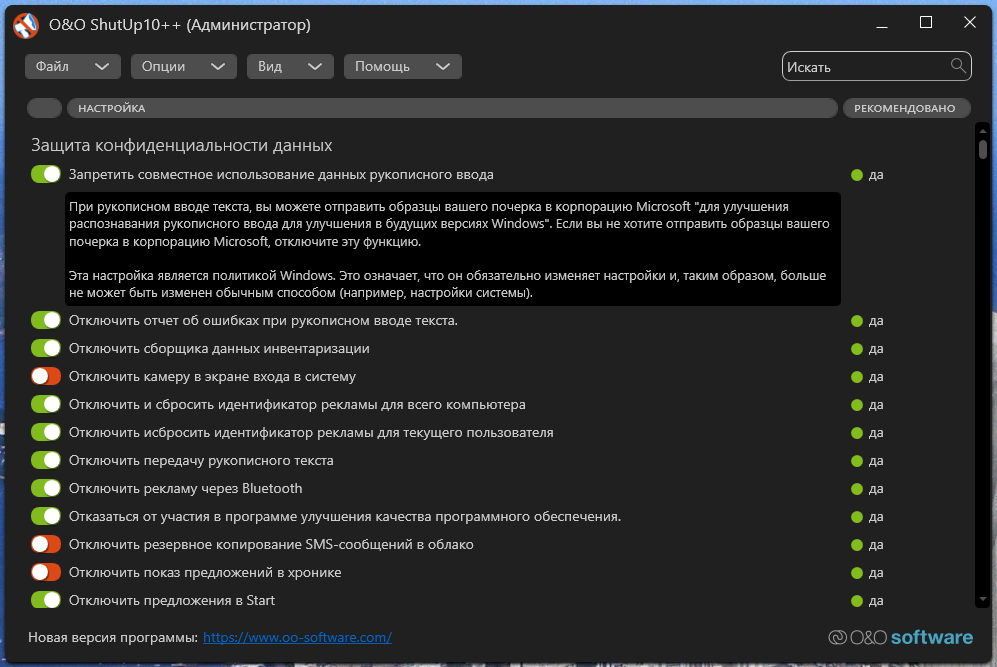 Сначала высказывались предположения, что это необходимо для работы сервиса Cortana (голосовой помощник), но чуть позже стало известно, что отключение Cortana не решает проблему. Записи голоса пользователя могут накапливаться, какая-то часть из них отправляется на сервера Microsoft. Эксперты по компьютерной безопасности предупреждают: если вы пользуетесь зашифрованными средствами связи (например, используете SIP-телефонию с шифрованием трафика), такая несанкционированная запись звуков с микрофона может поставить вашу безопасность под удар. Использовать надежный канал VoIP одновременно с Windows 10 — совершенно бессмысленное занятие. Лучше сразу выйти на улицу и прокричать.
Сначала высказывались предположения, что это необходимо для работы сервиса Cortana (голосовой помощник), но чуть позже стало известно, что отключение Cortana не решает проблему. Записи голоса пользователя могут накапливаться, какая-то часть из них отправляется на сервера Microsoft. Эксперты по компьютерной безопасности предупреждают: если вы пользуетесь зашифрованными средствами связи (например, используете SIP-телефонию с шифрованием трафика), такая несанкционированная запись звуков с микрофона может поставить вашу безопасность под удар. Использовать надежный канал VoIP одновременно с Windows 10 — совершенно бессмысленное занятие. Лучше сразу выйти на улицу и прокричать.
4. Телеметрия. Фантастическая по своей потенциальной небезопасности функция, которая даже не скрывается компанией-разработчиком. Телеметрия — это передача данных в Microsoft о состоянии вашего компьютера и вашей активности. Собирается буквально всё: какие программы установлены, какие запущены, объем занятой памяти, журналы приложений, фрагменты оперативной памяти и так далее.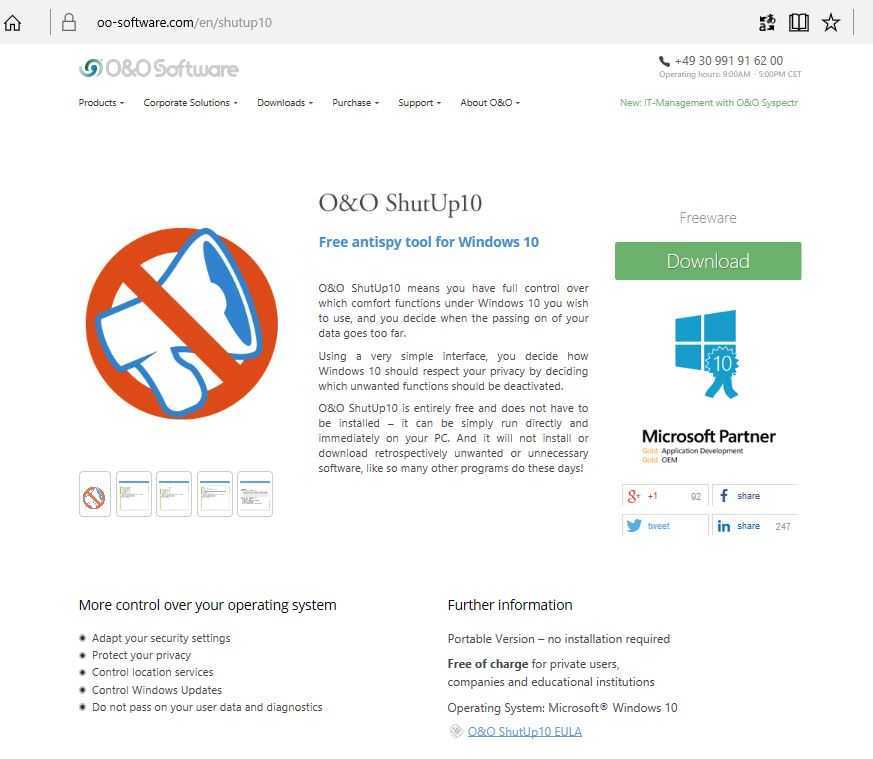 Учитывая, что в оперативной памяти может оказаться что угодно — от данных для служебного пользования до номеров кредиток — такая передача на чужие сервера является потенциальной уязвимостью. Хотя в Microsoft уверяют, что данные надежно шифруются, кто может гарантировать, что шифр не будет тайком взломан злоумышленниками? Ведь всем известно, что у Microsoft всегда были большие проблемы с безопасностью. Точнее, с устойчивой неспособностью эту безопасность обеспечить.
Учитывая, что в оперативной памяти может оказаться что угодно — от данных для служебного пользования до номеров кредиток — такая передача на чужие сервера является потенциальной уязвимостью. Хотя в Microsoft уверяют, что данные надежно шифруются, кто может гарантировать, что шифр не будет тайком взломан злоумышленниками? Ведь всем известно, что у Microsoft всегда были большие проблемы с безопасностью. Точнее, с устойчивой неспособностью эту безопасность обеспечить.
5. Борьба с пиратством. Windows 10 просматривает названия пользовательских файлов и сверяет с постоянно обновляемым списком пиратских новинок. Если находятся соответствия, листинги пользовательских директорий отправляются в Microsoft. Фактически, компьютер доносит на своего же владельца.
Напомним, данные об антипиратской активности Windows 10 были известны давно. Но предполагалось, что акцент будет сделан на борьбе с контрафактными играми. Сейчас становится понятно, что главная цель — лишить пользователей возможности скачивать с торрентов пиратские копии американских фильмов и сериалов.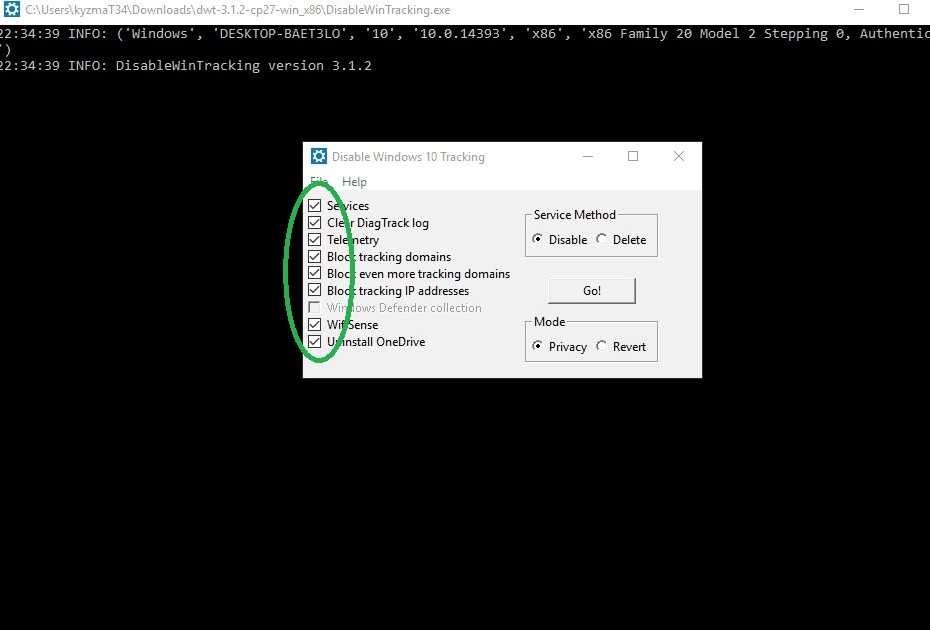
Особо следует отметить, что сопоставление данных о наличии нелицензионного видео на компьютере пользователя с собранными геолокационными данными открывает отличную возможность для MPAA (Американская ассоциация кино) и RIAA (Американская ассоциация звукозаписи) отсудить у какой-нибудь американской домохозяйки очередную пару миллионов долларов. Российским пользователям, похоже, пока бояться нечего: система срабатывала только при обнаружении американских фильмов.
6. Портрет на память. Некоторые пользователи заметили, что после первой активации Windows 10 на короткий период включается web-камера. Исследования это подтверждают — в Microsoft передается 35 Мб данных сразу после активации и включения встроенной камеры. Предположительно, данные привязываются к пользовательскому аккаунту Microsoft.
Как отключить слежку в Windows 10
Доброго времени суток… После обновления до Windows 10 у многих пользователей данной операционной системы возникает вопрос как отключить слежку в Windows 10.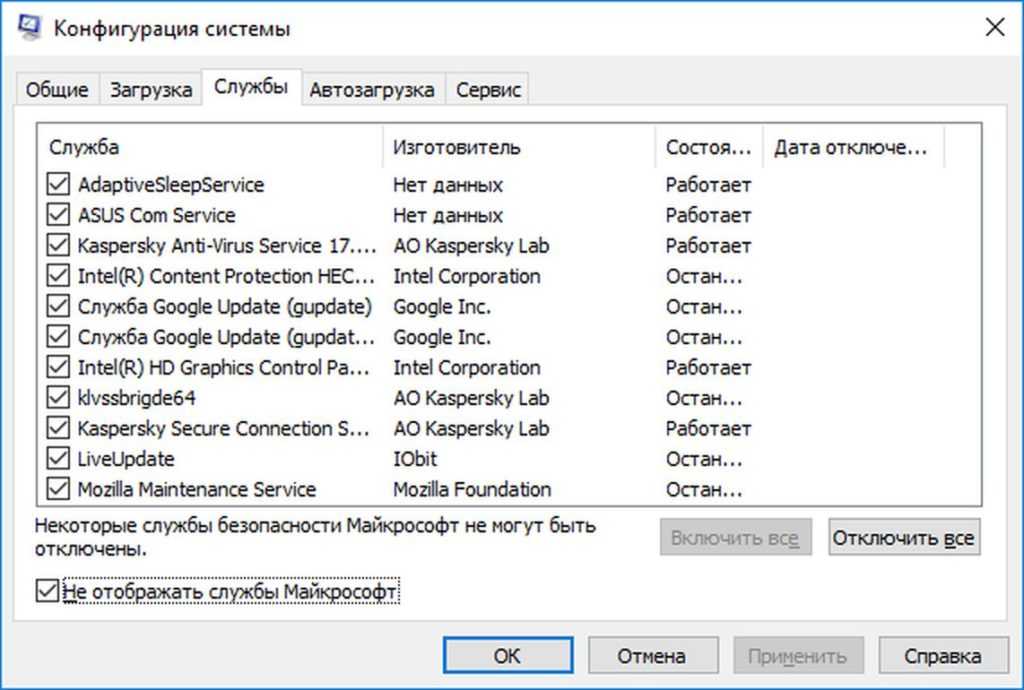 Не для кого не секрет что при использовании операционной системы Windows 10 на сервера Microsoft отправляется ваша личная информация. Ваши данные и так далее…
Не для кого не секрет что при использовании операционной системы Windows 10 на сервера Microsoft отправляется ваша личная информация. Ваши данные и так далее…
Корпорация Microsoft убеждает своих пользователей что информация которая передаётся на сервера Microsoft надёжно шифруется. Но многих пользователей такой порядок не устраивает. Сегодня мы будем разбирать способы отключения слежки в Windows 10. Приложения, которое записывает за пользователем всё то, что он набирает на своей клавиатуре, а потом отправляет на сервера Microsoft — называется Keylogger…
Содержание
- Как отключить слежку в Windows 10 — три способа
- Как отключить слежку в Windows 10 с помощью утилиты Destroy Windows Spying
- Как отключить слежку в Windows 10 с помощью утилиты O&O ShutUp10
- Отключение слежки в Windows 10 с помощью утилиты Novicorp Remove Windows 10
- Заключение
Как отключить слежку в Windows 10 — три способа
Отключение будет происходить с помощью программ.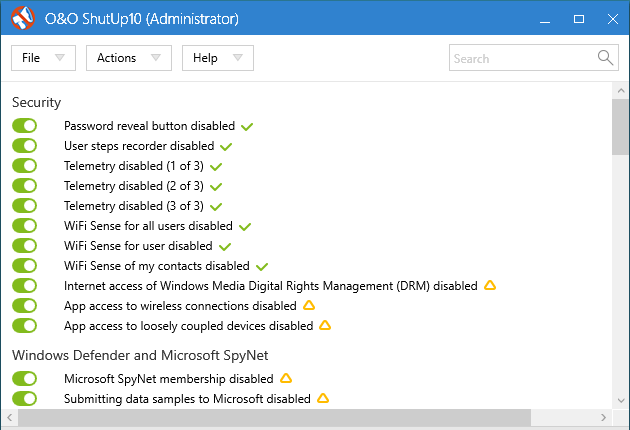 ..
..
- Destroy Windows Spying…
- O&O ShutUp10…
- Novicorp Remove Windows 10…
Как отключить слежку в Windows 10 с помощью утилиты Destroy Windows Spying
Утилита с которой я хочу вас познакомить, называется — Destroy Windows Spying. Качаем её тут. Данная утилита предназначена именно для удаления этого приложения Keylogger. Также утилита может удалять те приложения которые обычным способом удалить будет проблематично. Перед установкой рекомендую отключить антивирусник. Так как он будет блокировать изменения. Установка проста до безумия (можно сказать её вообще нет). После установки откроется окно программы, где нам необходимо выбрать русский язык (если это вам необходимо)…
Жмём по кнопке «Settings» затем «Сменить язык». После чего переходим во вкладку «Настройки»…
Нам откроется список приложений которые не удаляются обычным способом. Ставим галочку на «Удалить приложения». Выбираем то что хотим удалить, жмём по вкладке «Главная».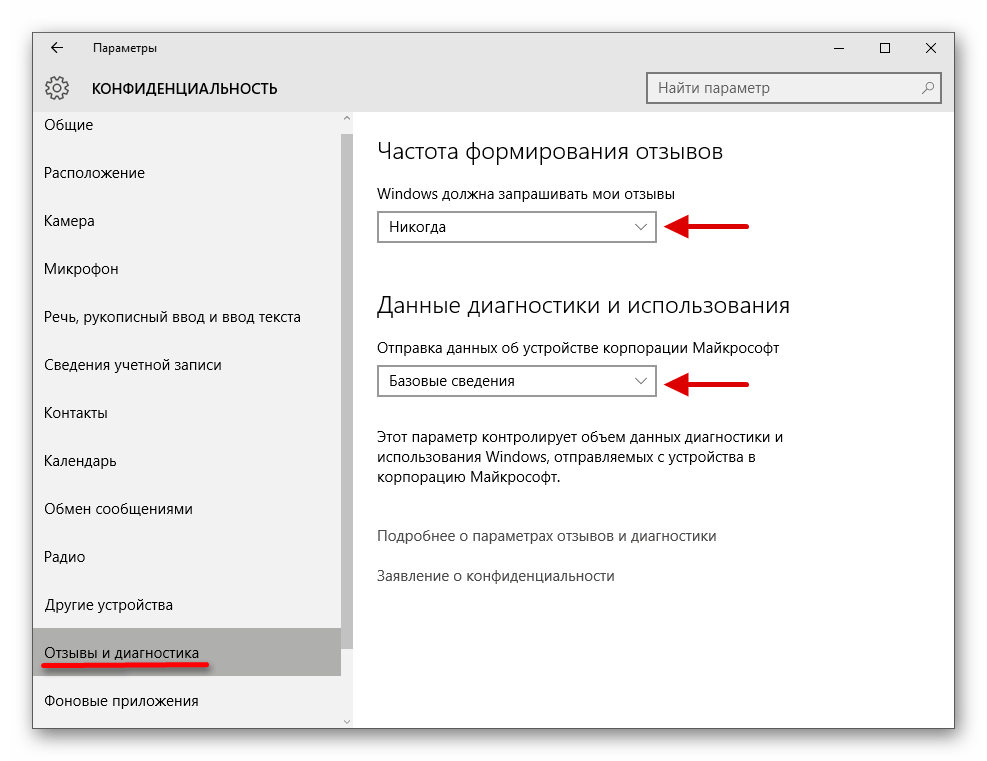 Затем жмём «Запретить шпионить Windows 10». После этого начнётся процесс удаления. Жмём «ОК»…
Затем жмём «Запретить шпионить Windows 10». После этого начнётся процесс удаления. Жмём «ОК»…
Перезагружаем компьютер, для вступления изменений в силу…
Как отключить слежку в Windows 10 с помощью утилиты O&O ShutUp10
Ещё один способ отключения слежки в Windows 10 и передачу личных данных на сервера корпорации Microsoft. Можно осуществить с помощью бесплатной утилиты O&O ShutUp10. Качаем от сюда. Утилита также не требует установки. Открываем архив и запускаем программу. Главное окно программы выглядит так…
Если после запуска программы какой-то из переключателей уже зелёного цвета, это говорит о том, что данная функция уже была применена в Windows 10. Красный цвет оповещает о том, что параметры настроены операционной системой по умолчанию. Напротив каждого параметра установлен определённый знак. Это, зелёная галочка, жёлтый треугольник и красный восклицательный знак. Каждый знак отвечает за определённое ваше действие в настройках программы.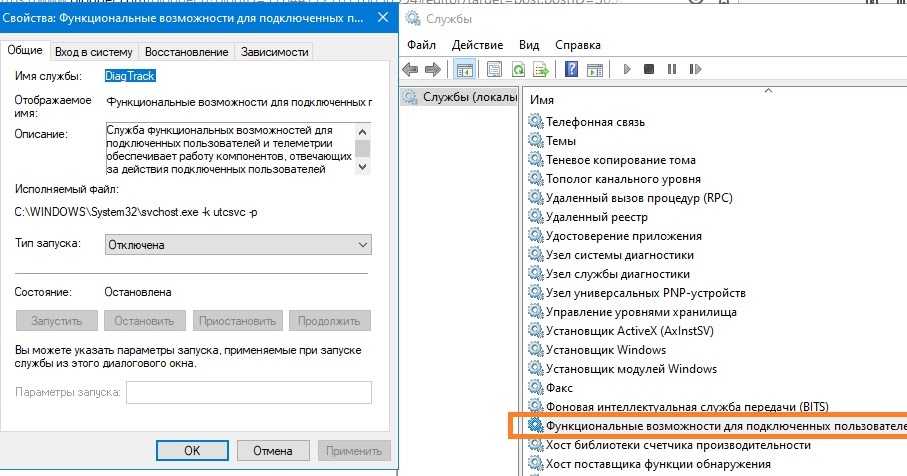 ..
..
- Зелёная галочка — при отключении данной настройки, она абсолютно никак не повлияет на работоспособность системы, установленных приложений…
- Жёлтый треугольник — если вы применили эту настройку, то некоторые приложения, или функции Windows 10 будут недоступны…
- Красный восклицательный знак — применения данной настройки говорит о том, что безопасность вашего компьютера может быть под угрозой…
Читайте также интересные статьи:
Пять способов защитить windows — online
Восстановление данных с SD-карты
Разработчик данной программы рекомендует использовать в настройках O&O ShutUp10 зелёные галочки. Так как они ни каким образом не повлияют на работоспособность вашего компьютера…
Вкладка «Actions», здесь можно применить сразу несколько настроек одновременно…
- Apply all recommended setting — данная функция применяет все рекомендуемые настройки в программе…
- Apply all recommended and limited recommended setting — применить все рекомендованные и ограниченные настройки в программе.
 ..
.. - Undo all changes (factory setting) — отменить все изменения в настройках (сброс по умолчанию)…
- Apply all setting — применить все настройки…
- Create a system restore point (recommended) — создание точки восстановления (рекомендуется)…
Лично моё мнение — лучше использовать в программе параметры настроек рекомендованные производителем приложения.
Отключение слежки в Windows 10 с помощью утилиты Novicorp Remove Windows 10
Ещё одна утилита для отключения слежки в Windows 10. Берём тут. Программа также не требует установки. Открываем архив и запускаем, откроется главное окно программы в котором уже отмечены пункты для отключения или же удаления некоторых компонентов операционной системы Windows 10…
Здесь нам остаётся нажать на «Старт». Затем дождаться завершения процесса настройки операционной системы. После завершения процесса перезагрузить компьютер для удаления сервисов и служб Windows 10…
Заключение
Как бы корпорация Microsoft не убеждала своих пользователей что информация которая передаётся на сервера Microsoft надёжно шифруется, это только слова.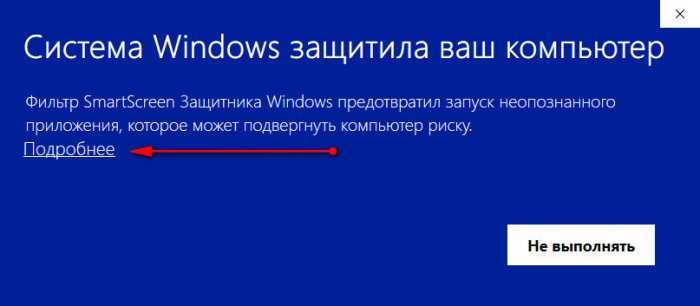 И многих пользователей это не устраивает. В этой статье мы рассмотрели три способа отключения слежки в Windows 10. С помощью программ Destroy Windows Spying, утилита O&O ShutUp10 и программа Novicorp Remove Windows 10. Вот пожалуй и всё…
И многих пользователей это не устраивает. В этой статье мы рассмотрели три способа отключения слежки в Windows 10. С помощью программ Destroy Windows Spying, утилита O&O ShutUp10 и программа Novicorp Remove Windows 10. Вот пожалуй и всё…
Как запретить Windows шпионить за вами
Опубликовано в:
Практическое руководство
В этой статье
Тот факт, что крупные технологические корпорации доят ваши данные, в настоящее время не является секретом. Но как насчет Майкрософт? Не слишком ли ответственна Microsoft за сбор ваших данных без вашего разрешения? Ну, по крайней мере, не технически.
Помните, что всякий раз, когда вы соглашаетесь на бесплатное использование какой-либо технической услуги или продукта, в большинстве случаев вы автоматически подписываете согласие на сбор ваших данных. Однако, как выясняется, вы также теряете свою конфиденциальность вместе с этим в качестве платы за использование «бесплатного» сервиса. Продукты Microsoft не совсем что разные. В любом случае Microsoft старается быть более прозрачным, чем некоторые, и вы можете узнать больше о том, как защитить себя, на панели конфиденциальности Microsoft.
В любом случае Microsoft старается быть более прозрачным, чем некоторые, и вы можете узнать больше о том, как защитить себя, на панели конфиденциальности Microsoft.
Интересно, однако, что операционная система Windows предлагает некоторые меры, которые позволяют вам контролировать то, что Microsoft собирает о вас. Давайте рассмотрим их все один за другим.
Как защитить вашу конфиденциальность от Microsoft
Операционная система Windows предлагает множество не очень популярных сдержек и противовесов, которые могут помочь вам защитить вашу конфиденциальность. На первый взгляд, эти методы настолько просты, что большинство пользователей даже не воспринимают их так серьезно, как следовало бы. Если вы серьезно относитесь к защите своей конфиденциальности, вот методы, которым вы должны следовать:
1. Отключить отслеживание местоположения
Благодаря отслеживанию местоположения ваших устройств компании могут отслеживать, где вы находитесь и куда переезжаете.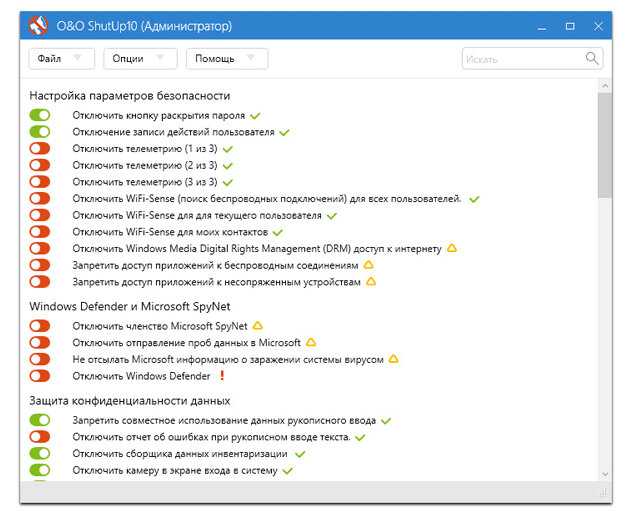 Хотя Microsoft разработала эту технологию, чтобы предоставить вам наилучшие возможности с учетом вашего географического положения, как вы можете себе представить, у базовой технологии есть свои недостатки.
Хотя Microsoft разработала эту технологию, чтобы предоставить вам наилучшие возможности с учетом вашего географического положения, как вы можете себе представить, у базовой технологии есть свои недостатки.
Так что, как и я, если вы не уверены, стоит ли сообщать информацию о местонахождении Microsoft, вы можете отключить функцию отслеживания местоположения в любое время. Вот как.
- Перейдите в «Настройки», нажав клавишу Windows + ярлык I . В качестве альтернативы перейдите в строку поиска меню «Пуск» , введите «настройки» и выберите наиболее подходящее.
- В меню «Настройки» нажмите Конфиденциальность и безопасность .
- Оттуда прокрутите вниз до раздела Разрешения приложений и выберите Местоположение .
- Отключите вкладку Службы определения местоположения, чтобы отключить отслеживание местоположения вашего ПК.
Как только вы сделаете это, Windows отключит все функции отслеживания местоположения, которые сообщают Microsoft ваше местоположение.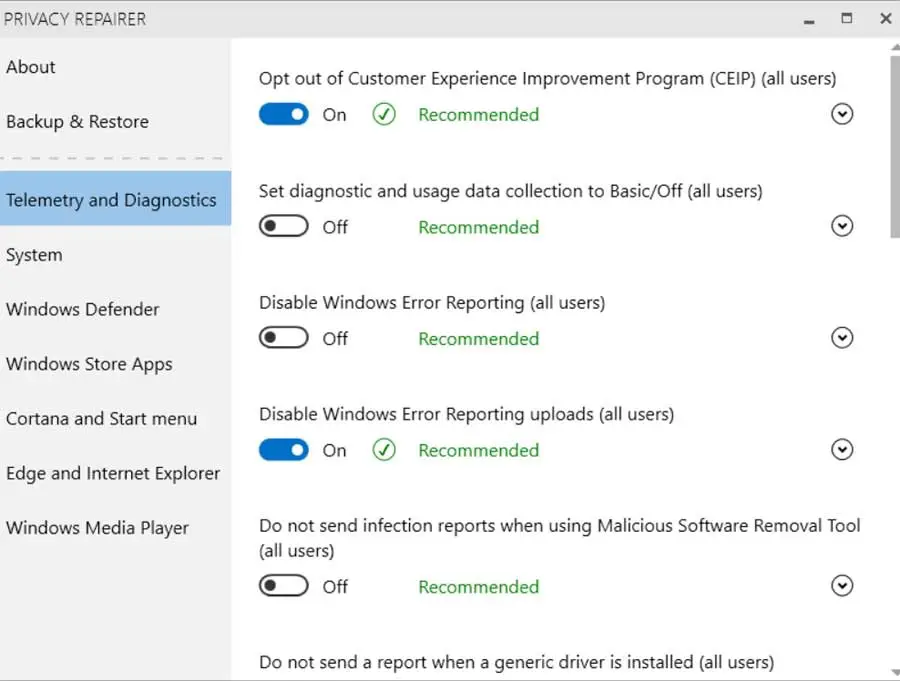
2. История действий
История действий — это функция Windows, которая, как следует из названия, записывает все, что вы делаете в Windows. По словам Microsoft, история активности «отслеживает, что вы делаете на своем устройстве». Это касается всего, начиная с веб-сайтов, которые вы посещаете, и заканчивая приложениями и файлами, которые вы открываете.
Естественно, это может стать проблемой во многих отношениях. Однако, если хотите, вы можете быстро отключить эту функцию, когда захотите. Вот как.
- Перейдите в раздел Конфиденциальность и безопасность в меню настроек Windows и нажмите История действий .
- Теперь отключите кнопки Отправить историю активности в Microsoft и Сохранить историю активности на этом устройстве , и с этого момента Windows перестанет сохранять историю вашего устройства.
Вот и все; история вашей активности будет отключена с этого момента.
3. Отключить рекламу ID
Реклама — это хлеб с маслом онлайн-бизнеса. И хотя онлайн-реклама сама по себе не является неправильной, у людей разные мнения о том, какую информацию о них следует и не следует собирать, даже если это делается анонимно.
Как и множество современных веб-служб, Microsoft также собирает данные о вас в анонимном формате. Однако он включает в себя не только приложения, которые вы используете, но и то, что вы просматриваете в Интернете.
Понятно, что не все будут с этим согласны. Если вы тоже принадлежите к этому лагерю, выполните следующие действия, чтобы отключить сбор данных:
- Откройте меню настроек, нажав клавишу Windows + кнопку I .
- Перейдите на страницу Конфиденциальность и безопасность и выберите Общие .
- Наконец, отключите параметр Разрешить приложениям показывать мне персонализированную рекламу с помощью переключателя идентификатора рекламы .

Вот и все, ребята. Сделайте это, и Windows отключит для вас рекламный идентификатор.
Кроме того, вы также можете перейти на страницу Настройки рекламы отсюда, отключить Просмотреть интересующую вас рекламу и отключить рекламу, которую вы видите в своей учетной записи.
4. Отключите свой личный словарь
Вы согласны с тем, что Microsoft записывает все, что вы набираете на клавиатуре? Если нет, то вам нужно настроить этот параметр.
По умолчанию Windows собирает слова, которые вы вводите с клавиатуры, и сохраняет их в учетной записи Microsoft, в которую вы вошли. Опять же, хотя хранение уникальных слов, которые вы используете во время сеансов письма, само по себе не проблема, не каждый будет комфортно с этим.
Чтобы отключить эту функцию, выполните следующие действия:
- Запустите приложение «Настройки» и выберите Конфиденциальность и безопасность .

- Оттуда нажмите Персонализация рукописного ввода и ввода .
- Отключите переключатель Личный словарь для рукописного ввода и набора текста , чтобы отключить сбор данных из вашего письма.
Защита вашей конфиденциальности в Microsoft
В идеальном мире вам вообще не придется беспокоиться о своих данных и конфиденциальности. Однако на данный момент любые ваши действия могут помочь защитить ваши данные от несанкционированного доступа — будь то хакеры или даже крупные корпорации. Есть некоторые очевидные ошибки в области конфиденциальности и безопасности, которых следует избегать при использовании продуктов Microsoft, в частности Windows, но соблюдение этих указаний обеспечит относительную защиту вашей конфиденциальности в Windows.
Не позволяйте Windows 10 шпионить за вами
РЕКОМЕНДУЕТСЯ:
Загрузите инструмент восстановления ПК, чтобы быстро находить и автоматически исправлять ошибки Windows.
Windows 10 является преемником Windows 8 и Windows 7 во всех областях, кроме конфиденциальности пользователей. Не все пользователи беспокоятся о своей конфиденциальности, но многие пользователи хотят защитить свою конфиденциальность и хотят, чтобы Windows 10 не собирала данные и не делилась ими с Microsoft.
Windows 10 предлагает множество настроек и опций для пользователей, которые хотят отказаться от сбора данных. Если вам нужен больший контроль или вы хотите ограничить сбор данных, вам нужно использовать сторонний инструмент, чтобы Windows 10 не шпионила за вами.
Windows 10 шпионит за вами?
В отличие от Windows 7 или 8.1, ряд функций и настроек в Windows 10 может раскрыть вашу конфиденциальность. Проще говоря, некоторые функции и параметры операционной системы могут раскрывать информацию, которой вы, возможно, не захотите делиться с Microsoft. Например, отслеживание местоположения включено по умолчанию и требуется для использования некоторых функций, таких как Cortana.
Это правда, что Windows 10 предлагает вам изменить параметры конфиденциальности по умолчанию при установке Windows 10 или обновлении с предыдущей версии Windows до Windows 10, но не все пользователи хотят читать и изменять параметры конфиденциальности во время установки продукта.
Эти параметры конфиденциальности также можно настроить даже после установки или обновления до Windows 10, перейдя в приложение «Настройки» и выбрав категорию «Конфиденциальность». В разделе «Конфиденциальность» приложения «Настройки» вы можете изменить десятки параметров конфиденциальности: от местоположения до камеры, микрофона и контактов.
Тем не менее, есть некоторые настройки конфиденциальности, которые нелегко понять или настроить для начинающих пользователей. Чтобы лучше защитить свою конфиденциальность при использовании Windows 10, теперь вы можете использовать бесплатное стороннее программное обеспечение под названием DoNotSpy.
Программа DoNotSpy10 для Windows 10
DoNotSpy10, как следует из названия, представляет собой бесплатное программное обеспечение, предназначенное для того, чтобы помочь вам настроить различные параметры конфиденциальности в Windows 10, чтобы Windows 10 не шпионила за вами! Текущая версия (v5. 1.0.0) предлагает более 100 опций для лучшей защиты вашей конфиденциальности при использовании Windows 10.
1.0.0) предлагает более 100 опций для лучшей защиты вашей конфиденциальности при использовании Windows 10.
Вот некоторые из опций:
# Отключить рекламу в проводнике Windows 10
# Отключить и сбросить рекламный идентификатор
# Отключить предложения приложений в Windows Ink Workspace
# Отключить рекламу Bluetooth
# Отключить предложения приложений меню «Пуск»
# Отключить сторонние предложения
# Отложить обновления Windows
# Отключить доступ к списку языков
# Отключить и сбросить рекламный идентификатор
# Отключить доступ приложения к информации об учетной записи
# Отключить доступ приложения к календарю
# Отключить доступ приложения к камере
# Отключить доступ приложения к информации о местоположении
# Отключить доступ приложений к сообщениям
# Отключить доступ приложений к микрофону
# Отключить доступ приложений к радио
# Отключить уведомления приложений
# Отключить телеметрию приложений
# Отключить автоматическое обновление драйверов Windows
#
# Отключить биометрию
# Отключить включение блокировки экрана камеры
# Отключить Знакомство со мной
# Отключить совместное использование данных рукописного ввода
# Отключить инвентаризацию коллекционера
# Отключить местоположение
# Отключить OneDrive
# Отключить кнопку раскрытия пароля
# Отключить запись информации
# Отключить датчики
# Сумма # Отключить синхронизацию с устройствами
# Отключить веб-поиск
# Отключить функцию WiFi Sense
# Отключить Защитник Windows
# Отключить запросы обратной связи Windows
# Отключить доступ к Интернету через Windows media DRM
# Отключить Центр обновления Windows для других продуктов
# Отключить совместное использование Центра обновления Windows
Как вы, наверное, заметили, некоторые из этих параметров конфиденциальности также можно настроить в приложении «Настройки».

 ..
..